
プリンターでカラー印刷したときに、どうもインクの色がおかしいな、と感じることがあります。クリアに発色せずどれか一色が混ざるといった現象や、ある色が出ない場合もあります。修理に出す前に何かできる方法はないのでしょうか?ここではプリンターのカラー印刷について、色数や色の種類、トラブル時の対処法などを見ていきましょう。
<目次>
プリンターのインク色数、多い方が鮮やかだが大きな違いはない
プリンターのインクの色、理屈上は無限に増やせるが…
メーカーによっても機種によっても異なるインクの数。たくさん使えばそれだけキレイに印刷できそうですが、色数は無限に増やせるものなのでしょうか。現在の普及モデルは4~6色。プロ仕様は8色がメインです。カラー印刷は通常シアン(青)、マゼンタ(赤)、イエロー(黄)、ブラックの4色があれば表現可能ですが、写真などの微妙な色彩はより色数が増えるごとに繊細になります。技術的にはプリンターに色数を増やす可能性は、無限と言われます。しかし、実際にはプリンター本体の大きさや、インク交換の頻度、メンテナンスなどの問題で実用的ではありません。
4色インクでも実は8色に劣らない色を表現できる
写真家が使う8色インクのプリンターは、機種ごとに色構成を変えることにより、表現したい色調を選べるようになっています。写真の表現に多い中間色のグラデーションは、色数が多いと再現しやすくなります。しかし、半分の色数だからといって、4色インクが漫画のように単純な表現しかできないかというと、そうでもありません。インクジェットプリンターは、紙に細かい色の粒子を吹き付けて、印刷を実現しています。その粒子が細かければ、色数が少なくても微細な表現は可能となるのです。インクの色数だけの問題ではなく、技術でも美しい印刷を可能としています。
プリンターのインクの色の種類
色数が増えると中間色が追加される
3原色と言われるカラーインクとブラックを混ぜ合わせることで、通常の印刷に対応しているプリンター。では、8色に増えるとどんな違いがあるのでしょうか。メーカーによる差はありますが、8色になると灰色、赤、青それぞれに中間色が追加されます。ブラック系だけでもマットブラック、グレー、ライトグレーなど3色となり、陰影の濃淡がリアルに表現されます。
通常は混色を使う色味も、単色が使われることでより鮮やかな印刷となります。レッド系では彩度の高い色が追加されることで、色彩領域が広がります。オレンジが入っている場合には、人物写真がより生き生きと表現できます。
同じメーカーでも機種によってインクの色・種類が違う
実は同じインクジェットプリンターにも、染料インクを使う機種と顔料インクを使うモデルが存在します。ノズルからインクを吹き付ける方法は同じですが、紙に対しての色の定着方法が異なります。両方の良い点を兼ね備えた機種もあるので、プリンターの購入時にはチェックしてみると良いでしょう。
| インクの種類 | 特徴 | メリット | デメリット | 用途 |
|---|---|---|---|---|
| 染料インク | 紙に浸み込ませる |
|
|
写真 |
| 顔料インク | 紙の表面に色を付着させる |
|
|
文字印刷 ビジネス文書 |
プリンターで印刷するとインクの色が混ざってしまう、おかしい
色がおかしい原因をチャック。ノズル周辺のよごれか非純正インクか
インクの色が混ざっている?おかしいな、と感じる場合いくつか原因が挙げられます。
- インクをそれまでものと変えて取り付けた
- 詰め替えインクの色間違い
- インクヘッドやノズル周辺が汚れている
純正品のインクだけを使っていれば色調が異なることはありませんが、非純正品の場合は商品によってかなり色が違うようです。印刷時の色に違和感があり、混色しているように見える場合があります。また、インクの中味だけ入れ替えて使っている時には、注入したインクタンクを間違えている可能性もあります。
純正品のインクにも関わらず色が混ざるのは、ノズルの吹き出し部分やヘッドが汚れている時です。紙の繊維がこびりつき色移りしていることが考えられます。
最悪の場合はヘッドの破損も
古い機種の場合ヘッド内部が破損して、隣接するインクタンクに他の色が流れ込んでいるということも考えられます。実際にヘッドの耐久性に問題があり、たびたび同様の故障が起きているという報告があります。ヘッドのクリーニングを何度試しても改善が見られない時には、メーカーに修理依頼をし、点検してもらう必要があります。インクタンクを外して、色が濁っているようであればかなりの重症です。
プリンターでインクの色が出ない理由と対処法
色の出ない原因は操作ミスかノズルの目詰まりかを確認
思うような印刷結果にならないだけであれば、印刷設定の変更で修正できることもあります。設定画面で推奨設定となっているか、紙の種類の選択が異なっていないかなどを確認します。また、インクの交換時に保護シールをはがし忘れていると、その色だけ出ません。こちらも再度確認してみましょう。
インクジェットプリンターは、ノズルからインクを吹き出して印刷するしくみです。そのためノズルが詰まると色が出ません。ノズルが目詰まりする原因としては、
- 長期間使用していない
- 電源を切るときコンセントを抜いている
- 詰め替え用インク、非純正品を使っている
などが挙げられます。インクが乾いてしまうとノズルの先に固まりが付着し、目詰まりを起こします。プリンターは乾燥防止のため、電源を切る時にはヘッドにキャップをするしくみになっています。終了時、いきなりコンセントを抜いてしまうとこの動作ができず、乾燥して目詰まりする可能性が高くなります。また推奨品以外のインクが目詰まりの原因となる事例も多いようです。
目詰まりはヘッドクリーニング機能・洗浄カートリッジで対処
インクの目詰まりを解消するためには、次のような方法が考えられます。
- プリンターのヘッドクリーニング機能を実行する
- インクタンクを外し、電源をオフにする
- ヘッドを直接洗浄する
- 洗浄用カートリッジを使う
ヘッドのクリーニングについてはメーカーの推奨回数が取扱い説明書に記載されています。ヘッドクリーニング機能は大量にインクを消耗し、ヘッド自体にも負担がかかるので注意が必要です。改善しない場合は、一度インクをすべて外し、電源をオフにしてコンセントも抜きます。30分ほど放置後に再度クリーニングを行なってみましょう。
通常のクリーニングで改善しない場合、ヘッドに濡らした不織布などを押し当ててインクを溶かす方法がありますが、推奨方法ではないため自己責任となります。また、インクと同じ成分の洗浄液を使った、洗浄カートリッジも開発されています。修理依頼をする前には、一度試してみる価値がありそうです。







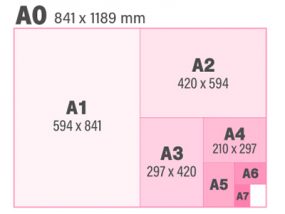


コメントを残す
コメントを投稿するにはログインしてください。